4 kreative Dinge, die man mit einem alten Mac machen kann

Die Technologie entwickelt sich in einem unglaublichen Tempo weiter und es ist oft eine Herausforderung, den Bedarf an einem schnelleren Gerät mit Ihrem Budget und der neuesten Verbrauchertechnologie in Einklang zu bringen. Wenn Sie sich für ein Upgrade Ihres Mac entschieden haben, fragen Sie sich möglicherweise, was Sie mit Ihrem alten Mac machen sollen. Dieser Leitfaden bietet einige Optionen, mit denen Sie Ihr altes MacBook kostengünstig wiederverwenden können.
1. Verwenden Sie es als Medienserver
Eine der besten Verwendungsmöglichkeiten für einen alten Laptop, egal ob MacBook oder Windows-Gerät, besteht darin, ihn in einen Medienserver zu verwandeln. Mehrere Online-Optionen ermöglichen dies, aber Plex ist wahrscheinlich die bekannteste.
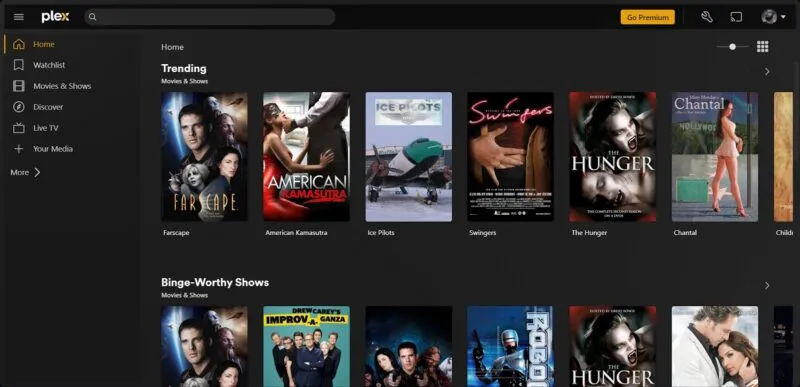
Während es eine kostenpflichtige Option gibt, bietet Ihnen ein kostenloses Plex-Konto alle Funktionen, um von Ihrem alten MacBook aus einen voll funktionsfähigen Medienserver einzurichten. Plex ist mit Filmen, Musik und Fotos kompatibel, die auf der Festplatte des Geräts gespeichert sind. Durch die Erstellung eines virtuellen Servers können Sie über Plex auf die Inhalte auf anderen Geräten zugreifen und diese streamen. Befolgen Sie die nachstehenden Schritte, um zu beginnen.
- Gehen Sie in Ihrem Browser zu plex.tv. Bewegen Sie den Mauszeiger auf der rechten Seite der oberen Leiste über „Herunterladen“ und klicken Sie auf „Für Desktop“.
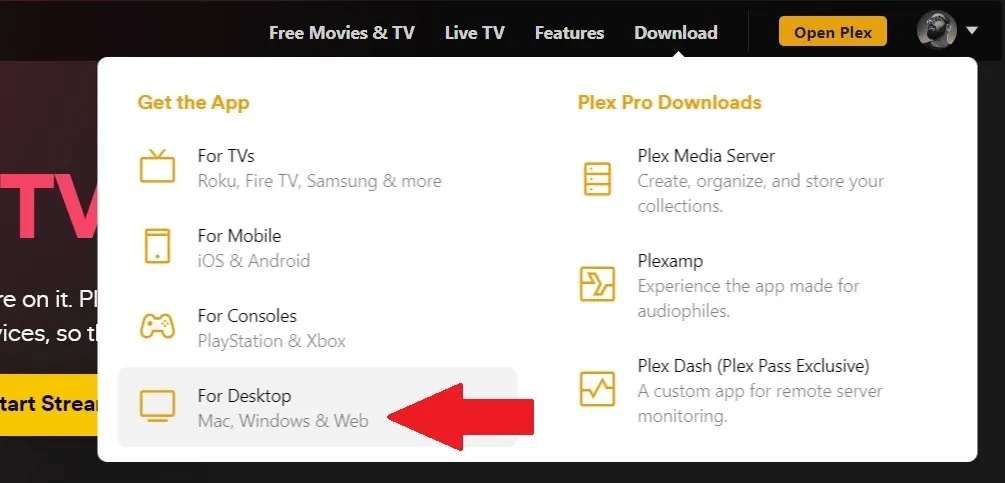
- Wählen Sie „Mac“ aus der Dropdown-Liste „Apps & Geräte“ und klicken Sie dann auf die Schaltfläche „Universal herunterladen“, um Ihre bevorzugte Version auszuwählen.
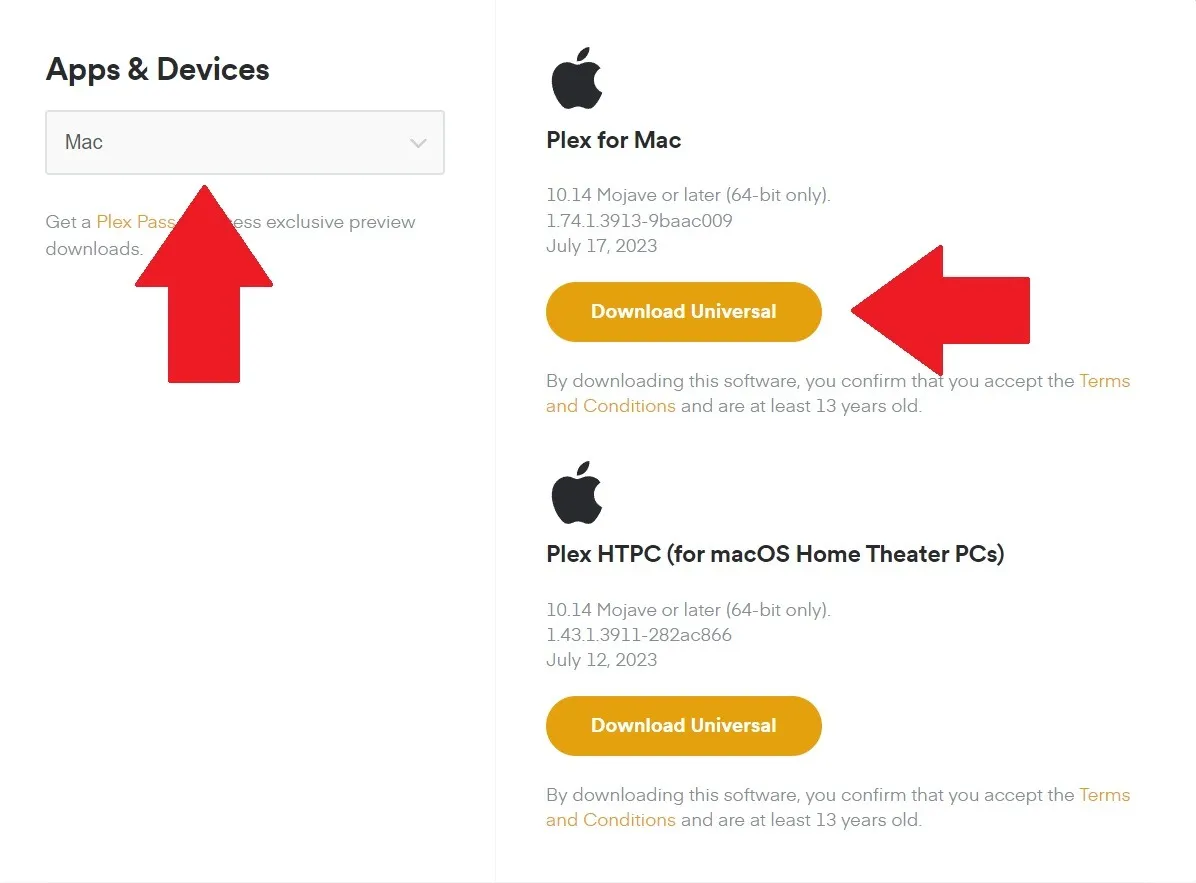
- Nachdem die Datei auf Ihren Desktop heruntergeladen wurde, installieren Sie die Anwendung und erstellen Sie ein Konto. Sobald Sie angemeldet sind, finden Sie die Streaming-Optionen auf der linken Seite des Bildschirms.
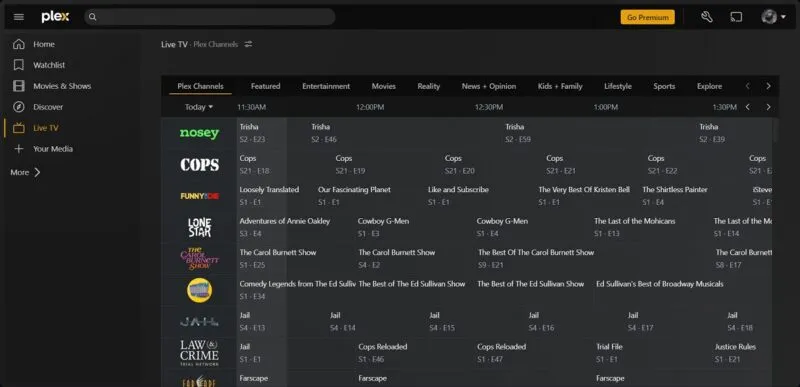
Der Vorbehalt? Um über Plex auf die Inhalte Ihres alten MacBook zuzugreifen, müssen beide Geräte mit demselben Wi-Fi-Netzwerk verbunden sein und auf dem Laptop mit den Inhalten, die Sie ansehen möchten, muss der Plex Media Server installiert sein.
- Melden Sie sich bei Plex auf dem Computer an, den Sie als Medienserver verwenden möchten. Klicken Sie auf der linken Seite auf „Meine Medien“ und dann auf „Plex Media Server herunterladen“.
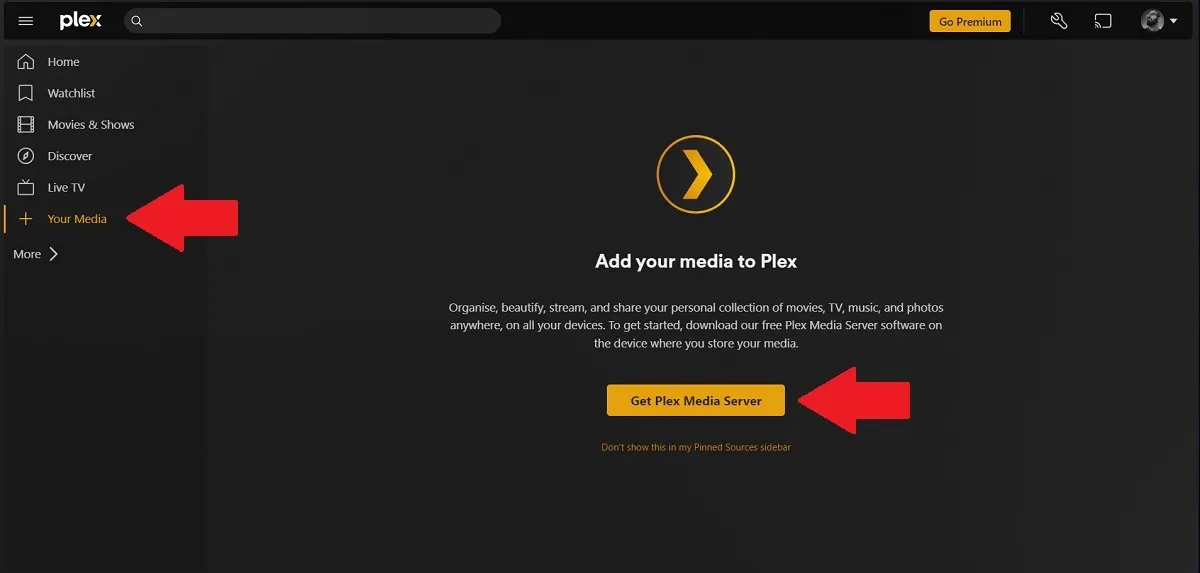
- Stellen Sie sicher, dass im Dropdown-Menü „Mac“ ausgewählt ist, und klicken Sie auf „Herunterladen“.
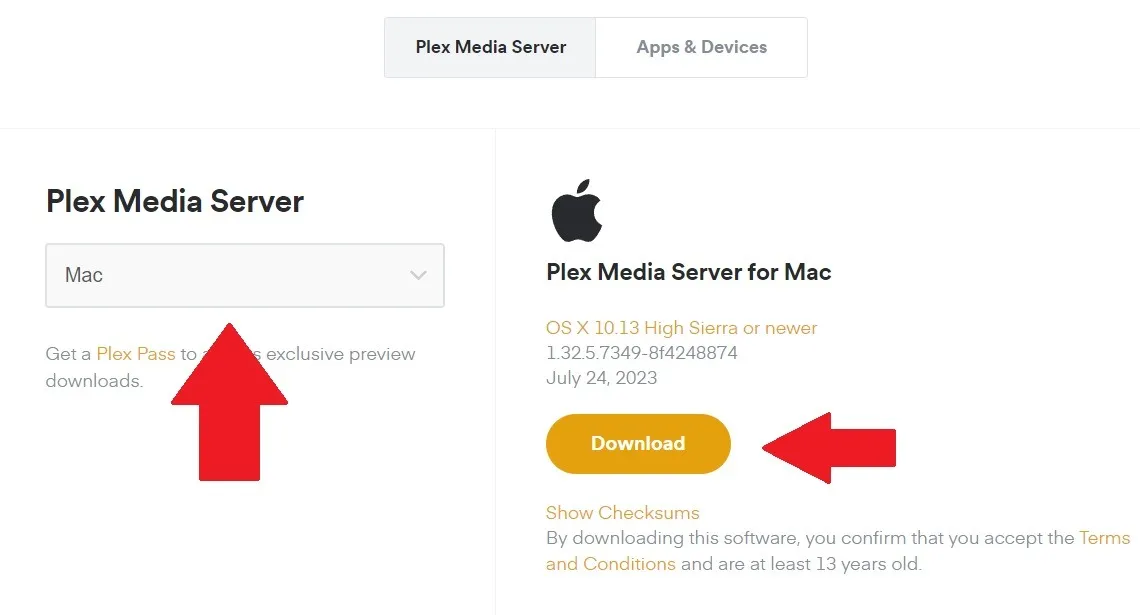
- Wenn Sie fertig sind, installieren Sie die Anwendung und führen Sie sie aus. Dies sollte in einem neuen Browserfenster geöffnet werden. Lesen Sie die Erklärung durch und klicken Sie auf „Verstanden“.
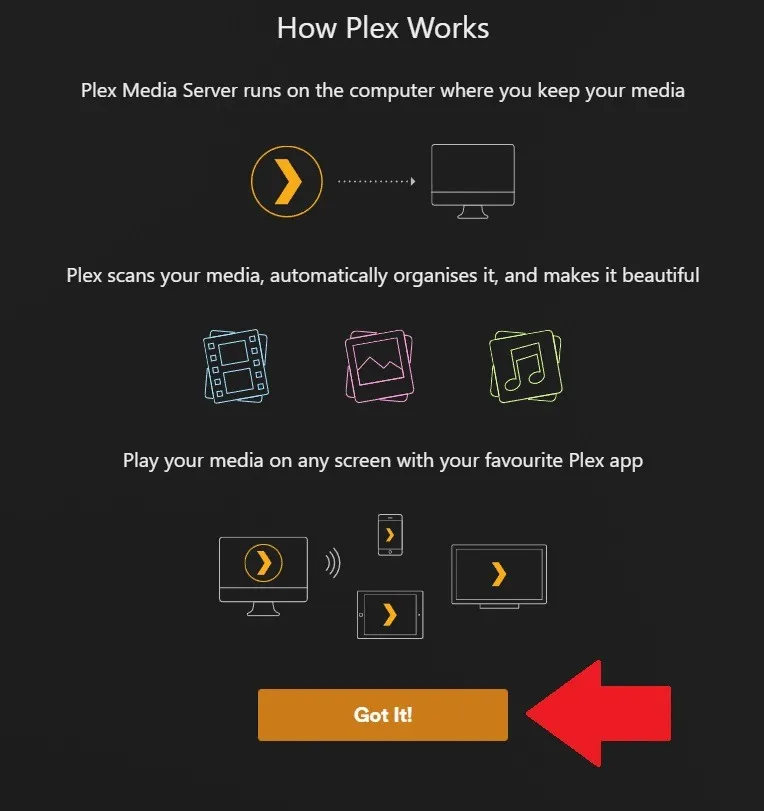
- Geben Sie Ihrem Server einen prägnanten Namen, um ihn leicht zu identifizieren, deaktivieren Sie das Kontrollkästchen für den Zugriff außerhalb Ihres Zuhauses und klicken Sie auf „Weiter“.
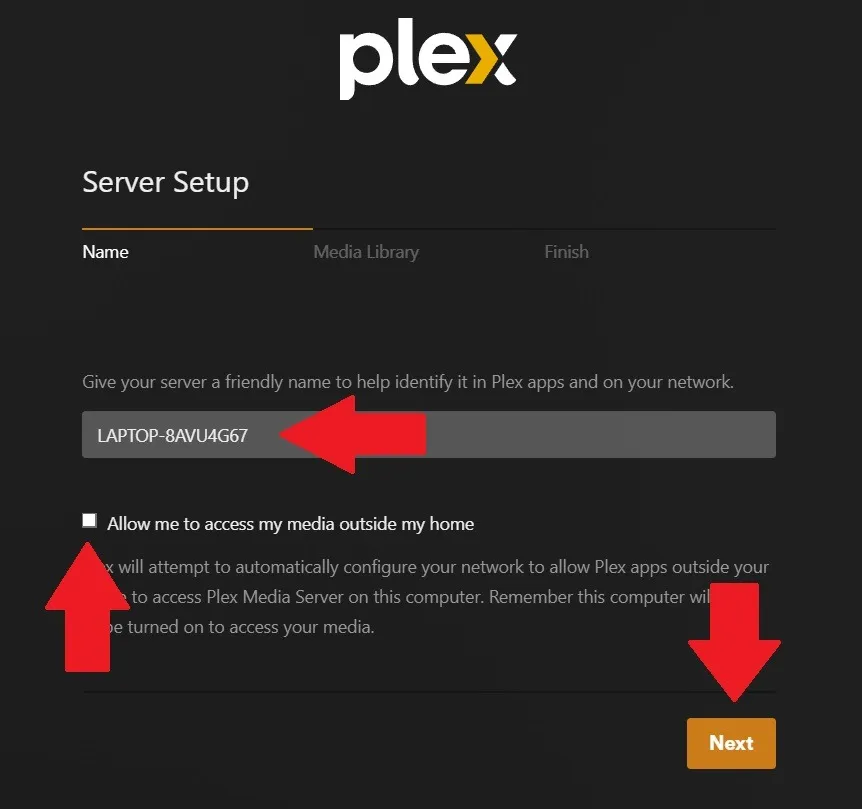
- Wählen Sie die Dateispeicherorte aus, an denen Ihre Inhalte gespeichert sind (klicken Sie zum Bearbeiten auf das Stiftsymbol) und klicken Sie auf „Weiter“.
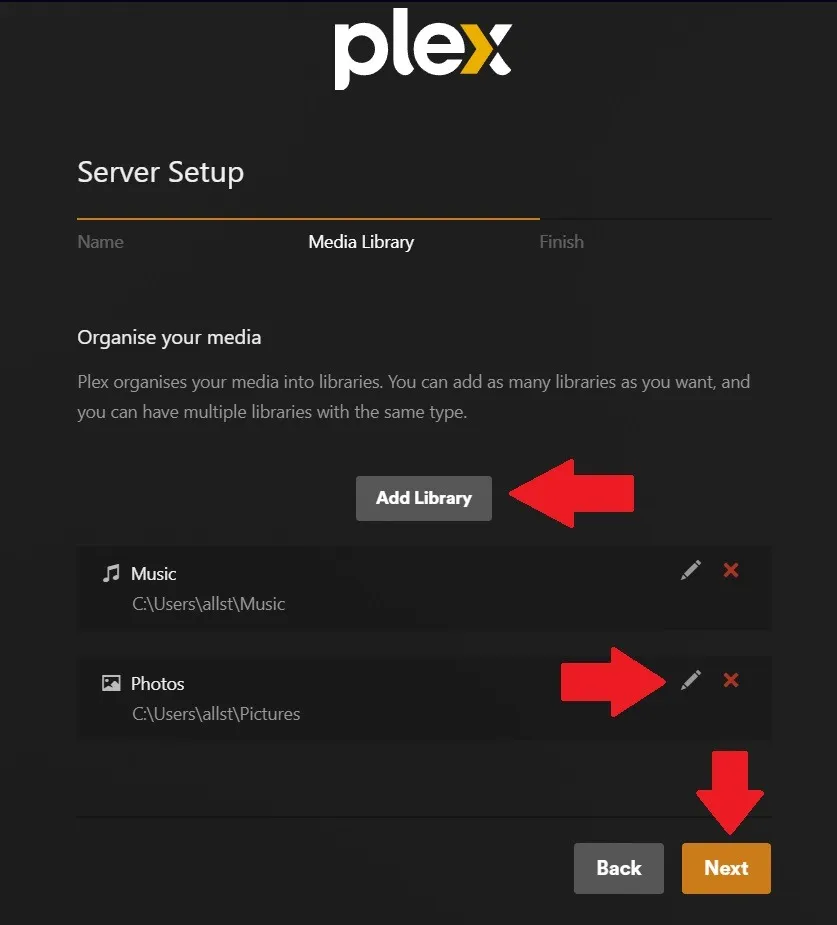
- Klicken Sie auf „Fertig“.
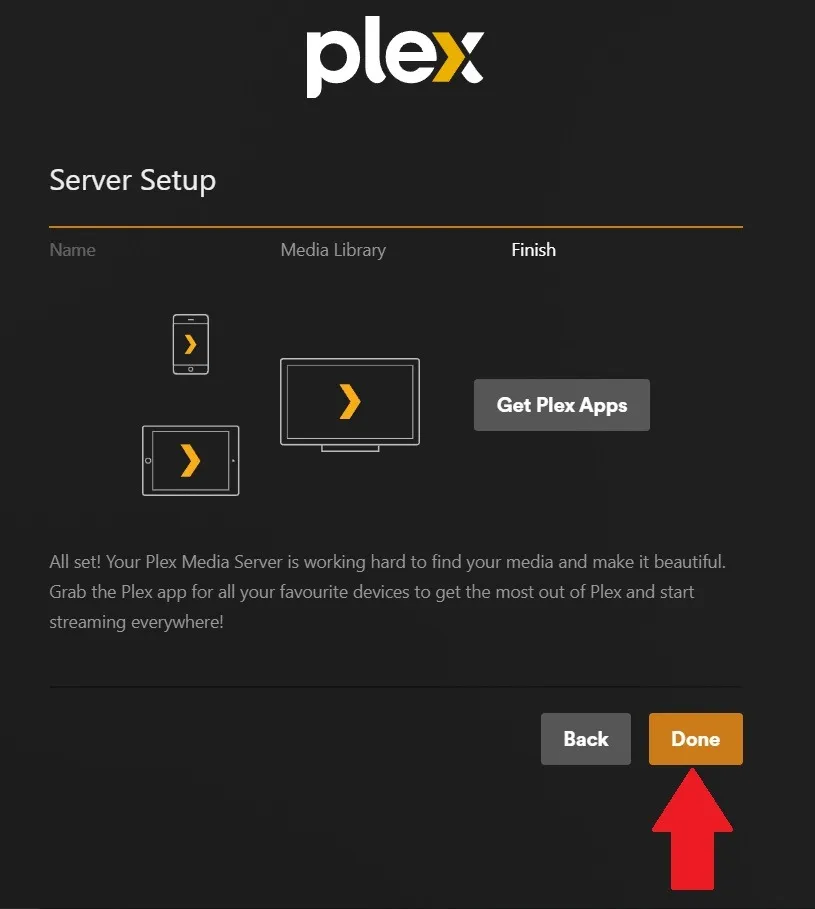
- Um auf Ihre Inhalte zuzugreifen, klicken Sie im linken Bereich auf „Mehr“. Daraufhin werden die Ordner angezeigt, die Sie zuvor hinzugefügt haben.
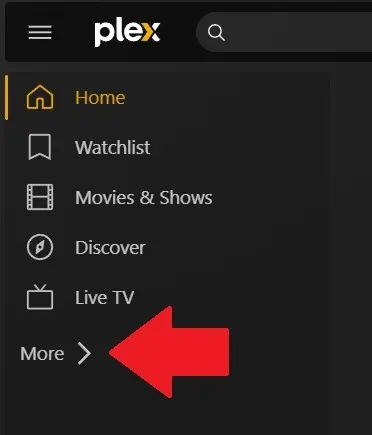
2. Verwenden Sie es als Netzwerkspeicher
Ähnlich wie ein Mediacenter können Sie Ihr altes MacBook auch als Netzwerkspeicher nutzen. Dies ist unglaublich hilfreich, wenn Sie ein kleines Unternehmen haben, das Sie von zu Hause aus betreiben und Inhalte, Dokumente oder Dateien mit anderen oder zwischen Computern teilen müssen.
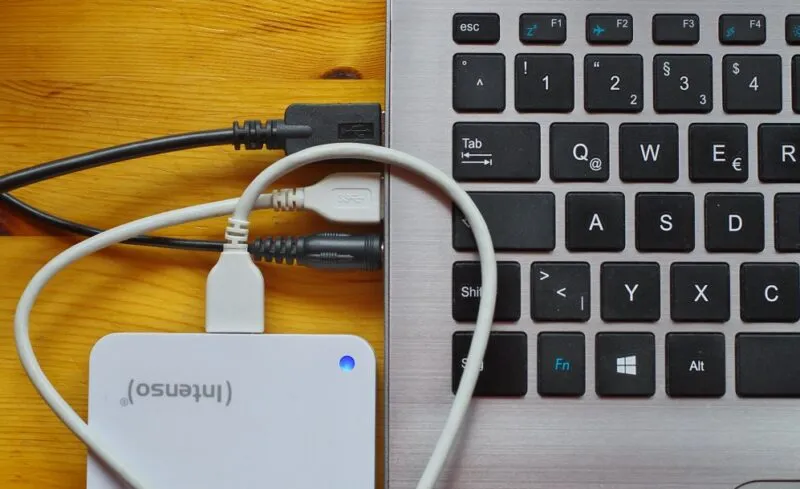
Der Zweck Ihres alten MacBook besteht im Wesentlichen darin, Ihre Daten sicher auf der Festplatte aufzubewahren. Durch den Anschluss an Ihr Heimnetzwerk ist es für andere zugänglich. Dies kann alles sein, von Unterhaltungsdateien, Arbeitsdokumenten, Kunstdateien bis hin zu einer Videobearbeitungsmaschine. Der Fachbegriff dafür ist „Network Attached Storage“ oder NAS. Führen Sie die folgenden Schritte aus, um Ihr altes MacBook für die Dateifreigabe über ein Netzwerk einzurichten:
- Verbinden Sie Ihr altes MacBook mit dem Internetnetzwerk Ihres Heims.
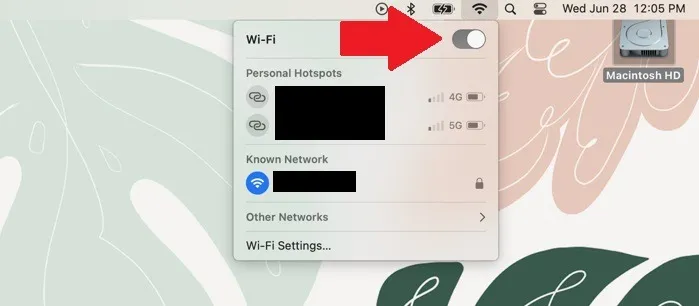
- Gehen Sie zum Apple-Menü und klicken Sie auf „Systemeinstellungen“.
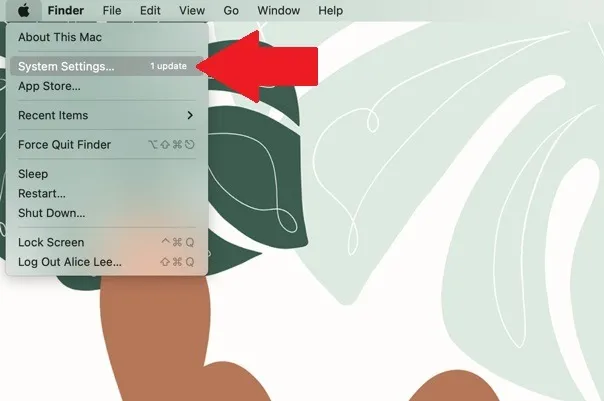
- Klicken Sie auf „Allgemein -> Teilen“.
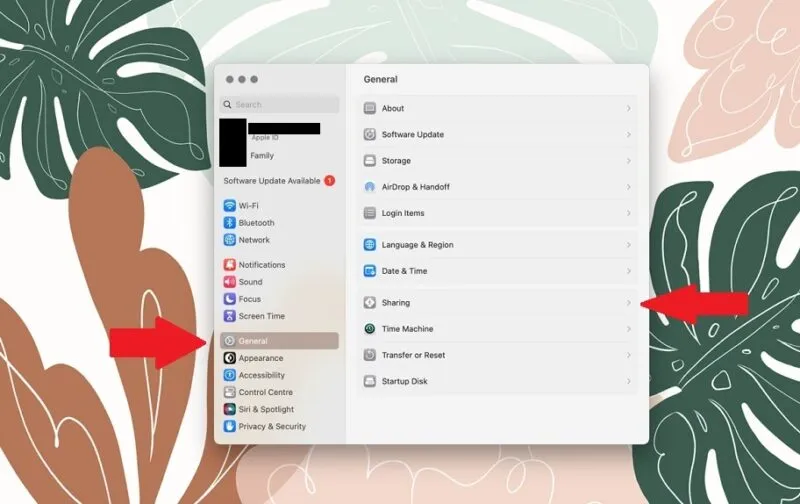
- Klicken Sie auf den Schalter, um „Dateifreigabe“ zu aktivieren.
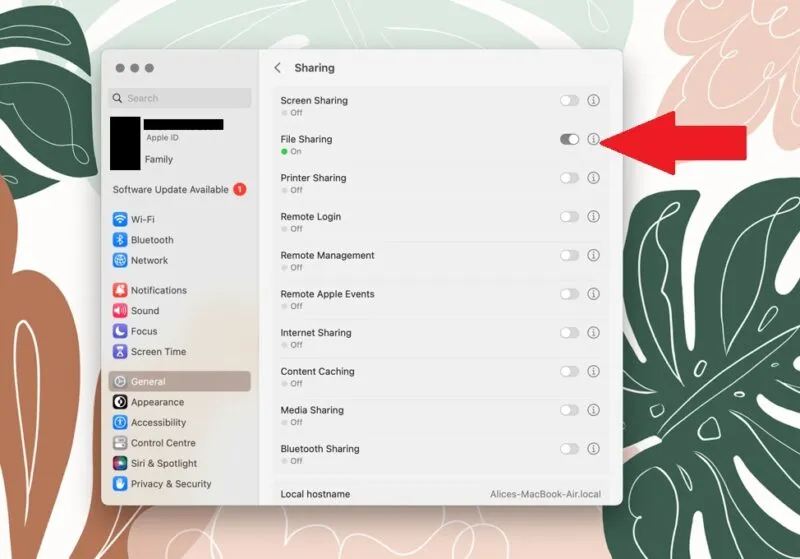
- Auf Ihrem neuen MacBook sehen Sie das alte Gerät in einem Finder-Fenster unter der Registerkarte „Standorte“. Klicken Sie darauf und Sie werden aufgefordert, sich mit Ihren Zugangsdaten anzumelden. Sie können die Dateien durchsuchen und alles kopieren.
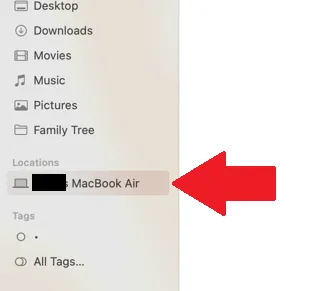
- Um die Sache etwas einfacher zu machen, fügen Sie das freigegebene Laufwerk zu Ihren Benutzeranmeldeelementen hinzu, um automatisch eine Verbindung zum freigegebenen Laufwerk herzustellen, wenn beide MacBooks eingeschaltet sind. Öffnen Sie das Menü und klicken Sie dann auf „Systemeinstellungen -> Allgemein -> Anmeldeelemente“.
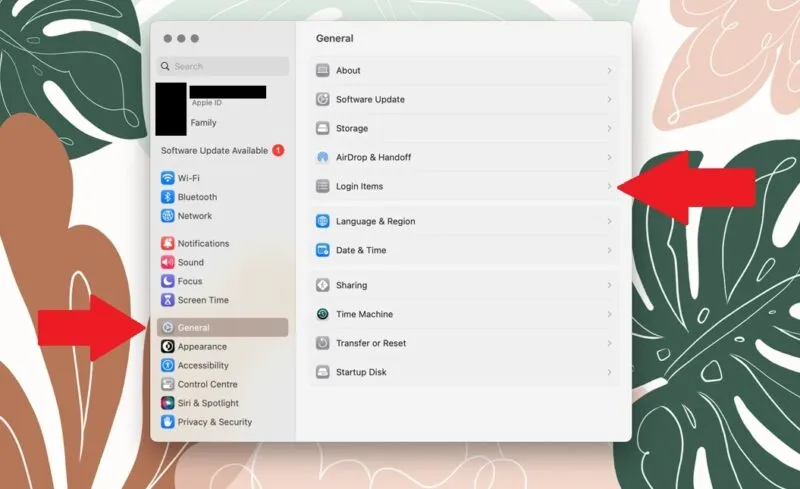
3. Verwenden Sie es als Retro-Spielautomat
Die meisten Gamer werden sich über die Idee, Videospiele auf einem MacBook zu spielen, lustig machen, aber das ist nicht alles schlecht. Das Stigma ergibt sich aus der fehlenden Unterstützung des Betriebssystems macOS und der Schwierigkeit, die Mindestsystemanforderungen in einen Apple-Vergleich umzuwandeln.
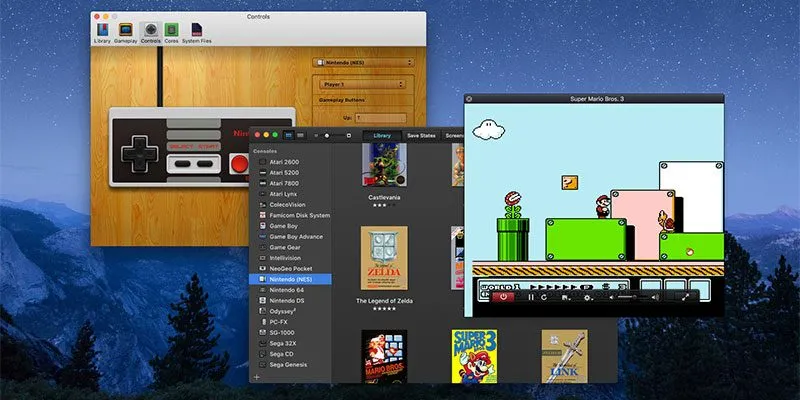
Allerdings sind MacBooks unglaublich leistungsstark und gelten allgemein als einige der besten Geräte für ressourcenintensive Aufgaben wie Videobearbeitung oder Musikproduktion. Der Mangel an AAA-Titeln bleibt jedoch bestehen, so dass Apple-Gamer nur begrenzte Möglichkeiten haben. Als Retro-Spielecenter eignet es sich jedoch hervorragend.
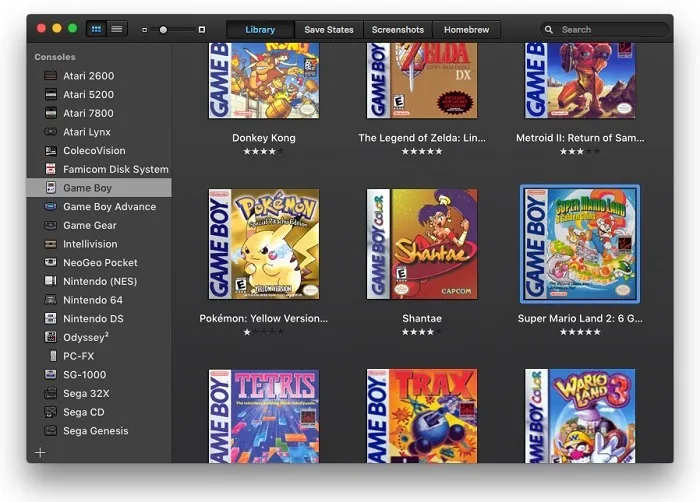
Der beste Weg, dies zu tun, besteht darin, einen Emulator herunterzuladen, mit dem Sie Tausende von Spielen auf Ihrem alten Gerät spielen können. Zwei der bekanntesten Emulatoren für MacBooks sind Emulator Zone und OpenEmu. Beide Plattformen bieten Ihnen Zugriff auf eine Fülle von Retro-Gaming-System-Emulatoren mit jeweils vielen Titeln. Die Einrichtung kann relativ entmutigend sein, aber Sie können problemlos einen Emulator verwenden, um Retro-Spiele auf macOS zu spielen .
4. Verwenden Sie es mit einem anderen Betriebssystem
Wenn Sie es satt haben, macOS auf Ihrem MacBook zu verwenden, und bereit für eine Veränderung sind, besteht die Möglichkeit, das Windows-Betriebssystem von Microsoft zu installieren. Dies geschieht über die Boot Camp Assistant-Anwendung von Apple, die nur mit Intel-basierten Chips funktioniert. Sie können Linux auch auf dem Mac installieren .
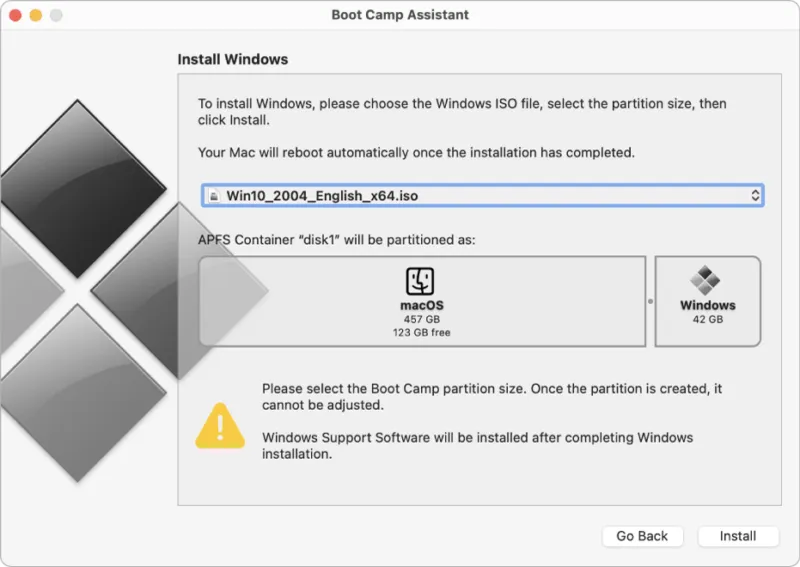
Es gibt jedoch ein entscheidendes Detail, das Sie kennen müssen. Boot Camp entfernt macOS nicht und ersetzt es durch Windows. Stattdessen wird eine Partition auf der Festplatte erstellt und anschließend Windows im dedizierten Segment installiert. Dadurch können Sie das MacBook entweder unter Windows oder macOS starten.
Häufig gestellte Fragen
Ist mein alter Mac etwas wert?
Das ist schwer zu bestimmen, da mehrere Faktoren den Wiederverkaufs- oder Inzahlungnahmewert beeinflussen. Natürlich erhalten Sie mehr, wenn Ihr MacBook in einem guten Zustand ist. Es gibt einige Websites wie SellMyMac.com , auf denen Sie anhand einiger Kriterien einen Kostenvoranschlag erhalten können. Eine weitere Quelle sind Websites wie Amazon oder eBay, um zu erfahren, wofür andere sie verkaufen.
Akzeptiert Apple Mac-Inzahlungnahmen?
Ja. Das Unternehmen verfügt über eine strenge Recyclingrichtlinie und akzeptiert jedes alte oder unbenutzte Apple-Gerät. Über das Apple Trade-In-Programm können Sie Ihr altes MacBook zu jedem Servicecenter bringen und ein Teammitglied wird es bewerten. Der Wert des MacBook kann dann für den Kauf eines neuen Apple-Gadgets verwendet werden. Wenn für Ihr zurückgegebenes Apple-Gerät jedoch kein Anspruch auf eine Gutschrift besteht, werden Ihre elektronischen Geräte kostenlos recycelt.
Was mache ich, wenn ich einen alten Mac entsorge?
Stellen Sie zunächst sicher, dass alle Ihre Daten von der Festplatte entfernt werden . Dies kann eine Herausforderung sein, wenn sich das MacBook nicht mehr einschalten lässt. Sie können jedoch versuchen, die Festplatte selbst aus dem Gehäuse zu entfernen, oder sie zu einem autorisierten Technikzentrum bringen, das Ihnen helfen kann.
Bildnachweis: Unsplash . Alle Screenshots von Charlie Fripp



Schreibe einen Kommentar